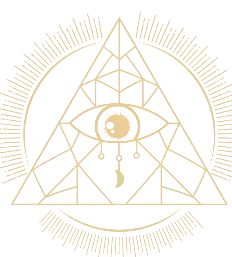Blog

Como crear una entrada de wordpress de la manera correcto
- Blog, Informacion
- By Webmaster
¿Qué encontrarás en este post?
1-Crear una entrada en WordPress
- Acceder al panel de administración:
- Inicia sesión en tu sitio de WordPress y
- accede al panel de administración.
2-Concepto de bloques
WordPress utiliza un editor llamado Gutenberg, que funciona a base de bloques. Cada parte de tu contenido (párrafos, imágenes, encabezados, listas, etc.) se maneja como un bloque separado.
- Bloques: Elementos individuales que componen tu entrada. Ejemplos incluyen bloques de texto, imágenes, galerías, listas, citas, etc.
3-Jerarquía de encabezados
Los encabezados se usan para estructurar el contenido y mejorar la legibilidad y SEO. La jerarquía se organiza de la siguiente manera:
- H1: Título principal de la entrada. Solo debe haber uno por entrada.
- H2: Subtítulos principales, que dividen las secciones principales.
- H3: Subtítulos secundarios, que subdividen las secciones principales.
- H4, H5, H6: Se utilizan para subdivisiones adicionales dentro de las secciones.
4-Categorías
Las categorías son una forma de organizar y agrupar tus entradas en WordPress.
- Añadir categorías:
- En el panel de edición de la entrada, busca la sección de “Categorías” en la barra lateral derecha.
- Puedes seleccionar categorías existentes o crear una nueva haciendo clic en “Añadir nueva categoría”.
5-Agregar imágenes

Para agregar imágenes en tu entrada, sigue estos pasos:
Insertar una imagen:
Coloca el cursor donde quieres insertar la imagen.
Haz clic en el botón de “+” para añadir un nuevo bloque.
Selecciona el bloque de “Imagen”.
Sube una imagen desde tu computadora o selecciona una desde la biblioteca de medios.
Imagen destacada
La imagen destacada es la imagen principal de la entrada y se muestra en los listados de entradas y en la parte superior de la entrada, dependiendo del tema.
- Añadir imagen destacada:
- En el panel de edición de la entrada, busca la sección de “Imagen destacada” en la barra lateral derecha.
- Haz clic en “Establecer imagen destacada”.
- Sube una imagen o selecciona una desde la biblioteca de medios.
6-Agregar videos en WordPress
Puedes agregar videos en tus entradas de WordPress de dos maneras principales: incrustando videos desde plataformas como YouTube o subiendo videos directamente a tu sitio.
Incrustar videos desde plataformas externas
- Obtener el enlace del video:
- Ve a la plataforma de video (por ejemplo, YouTube, Vimeo) y copia la URL del video que quieres incrustar.
- Agregar el enlace en la entrada:
- En el editor de WordPress, coloca el cursor donde quieres que aparezca el video.
- Haz clic en el botón de “+” para añadir un nuevo bloque.
- Selecciona el bloque de «Embed» (Insertar).
- Pega la URL del video en el campo correspondiente y haz clic en «Incrustar».
Subir videos directamente a WordPress
- Subir el video:
- Coloca el cursor donde quieres insertar el video.
- Haz clic en el botón de “+” para añadir un nuevo bloque.
- Selecciona el bloque de «Video».
- Elige la opción de «Subir» para cargar un video desde tu computadora o «Biblioteca de medios» si ya tienes el video en tu biblioteca de medios.
- Configuraciones adicionales:
- Una vez subido, puedes ajustar configuraciones como el tamaño del video, agregar una portada (imagen de inicio) y configurar opciones de reproducción automática.
Categorias
Categorías
Mis Servicios
Comparte esta publicacion
Entradas Relacionadas

Técnicas y Ejercicios de Terapia Gestalt para el Autoconocimiento